Datamaskinskanning
Skanning ved behov er en viktig del av ESET Endpoint Security. Den brukes til å utføre skanning av filer og mapper på datamaskinen. For å være på den sikre siden er det viktig at datamaskinskanning ikke bare kjøres når det er mistanke om en infisering, men jevnlig som en del av rutinemessige sikkerhetstiltak. Vi anbefaler at du utfører regelmessige dybdeskanninger av systemet for å oppdage virus som ikke fanges opp av Filsystembeskyttelse i sanntid. Dette kan skje hvis Filsystembeskyttelse i sanntid ble deaktivert på det tidspunktet, hvis deteksjonsmotoren var foreldet eller hvis filen ikke ble oppdaget som et virus da den ble lagret til disken.
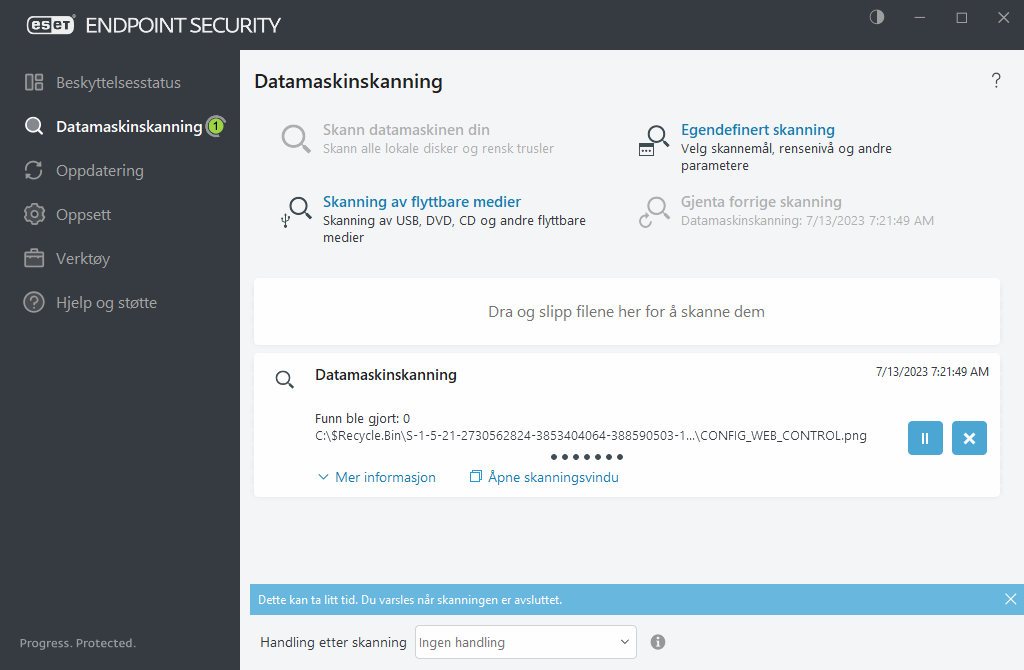
Du kan velge mellom to typer Datamaskinskanning. Skann datamaskinen din skanner systemet raskt uten behov for ytterligere konfigurasjon av skanneparameterne. Egendefinert skanning lar deg velge mellom de forhåndsdefinerte skanneprofilene og definere spesifikke skannemål.
Se Skannefremdrift for mer informasjon om skanneprosessen.
 Skann datamaskinen din
Skann datamaskinen din
Skann datamaskinen din lar deg raskt starte datamaskinskanning og rense infiserte filer uten at du trenger å foreta deg noe. Fordelen med Skann datamaskinen din er at den er lett å bruke og ikke krever detaljert skanningskonfigurasjon. Denne skanningen kontrollerer alle filer på lokale stasjoner, og renser eller sletter automatisk infiltreringer som blir funnet. Rensenivået blir automatisk stilt inn til standardverdien. Se Rensing for mer detaljert informasjon om typer rensing.
Du kan også bruke funksjonen Dra og slipp for å skanne en fil eller mappe ved å klikke på filen eller mappen, flytte musepekeren til det markerte området mens musen er trykket på, og deretter slippe den. Etter det flyttes applikasjonen til forgrunnen.
Følgende valg for skanning er tilgjengelige under Avanserte skanninger:
 Egendefinerte skanninger
Egendefinerte skanninger
Egendefinerte skanninger lar deg spesifisere skanneparametere, for eksempel mål som skal skannes og metoder. Fordelen med Egendefinerte skanninger er at du kan konfigurere parameterne i detalj. Konfigurasjonene kan lagres i brukerdefinerte skanneprofiler, som kan være nyttig hvis skanningen gjentas med de samme parameterne.
 Skanning av flyttbare medier
Skanning av flyttbare medier
Lignende for å Skann datamaskinen din – start raskt en skanning av flyttbare medier (som CD/DVD/USB) som for øyeblikket er koblet til datamaskinen. Dette kan være nyttig når du kobler en USB-minnepinne til en datamaskin og ønsker å skanne innholdet for skadelig programvare eller andre potensielle trusler.
Denne typen skanning kan også startes ved å klikke Egendefinert skanning og deretter velge Flyttbare enheter fra rullegardinmenyen Skannemål og klikke Skann.
 Gjenta forrige skanning
Gjenta forrige skanning
Lar deg starte forrige utført skanning raskt ved hjelp av innstillingene for forrige skanning.
På Handling etter skanning-rullegardinmenyen kan du angi en handling som skal utføres automatisk etter at en skanning er fullført:
- Ingen handling – Det blir ikke utført noen handlinger etter en skann.
- Slå av – Datamaskin slås av etter en skann er ferdig.
- Start på nytt om nødvendig – Datamaskinen starter på nytt hvis det bare er nødvendig for å fullføre rengjøringen av oppdagede trusler.
- Start på nytt – Lukker alle åpne programmer og starter datamaskinen på nytt etter skann er ferdig.
- Fremtving omstart om nødvendig – Datamaskinen fremtvinger omstart hvis det bare er nødvendig for å fullføre rengjøringen av oppdagede trusler.
- Fremtving omstart – Tvinger lukking av alle åpne programmer uten å vente på brukerinteraksjon og starter datamaskinen på nytt etter at skanningen er fullført.
- Hvilemodus – Lagrer økten din og setter datamaskinen i en strømsparende tilstand, slik at du raskt kan gjenoppta arbeidet.
- Dvale – Tar alt du kjører på RAM og flytter det til en spesialfil på harddisken din. Datamaskinen slås av, men gjenopptar forrige tilstand neste gang du starter den.
Handlingene Hvilemodus og Dvalemodus er tilgjengelige basert på oppsettene for strømstyring og hvilemodus i operativsystemet på datamaskinen samt datamaskinens egenskaper. Husk at en datamaskin i hvilemodus fortsatt er en datamaskin som jobber. Den kjører fortsatt grunnleggende funksjoner og bruker strøm når datamaskinen går på batteristrøm. For å spare batteri, f.eks. når du reiser utenfor kontoret, anbefaler vi at du bruker dvalefunksjonen. |
Den valgte handlingen startes etter at alle kjørende skanninger er avsluttet. Når du velger Avslutt eller Omstart, vises et bekreftelsesdialogvindu med en nedtelling på 30 sekunder (klikk på Avbryt for å deaktivere den forespurte handlingen).
Vi anbefaler at du kjører en datamaskinskanning minst én gang i måneden. Skanning kan konfigureres som en planlagt oppgave i Verktøy > Planlegger. Hvordan planlegge en ukentlig datamaskinskanning? |
